Kamu senang nulis? Mau tulisan kamu dipublikasi di media sosial dan punya pembaca? Mungkin wordpress bisa jadi salah satu pilihan untuk memulai karir kamu sebagai seorang blogger. Blogger sudah dikenal sejak awal - awal internet mulai masuk ke Indonesia. Namun hingga saat ini ditengah banyaknya perkembangan teknologi, ternyata blog masih menjadi sarana bagi para penulis untuk menuangkan karya dan tulisannya di Internet. Tidak hanya itu, dengan berbagai jenis perkembangannya, justru blog jadi sangat diminati.
Salah satu media blog yang sangat mudah untuk digunakan dan cukup populer adalah wordpress. Bagi penulis muda atau pemula, mempublikasikan tulisan kamu di media online jadi suatu keharusan agar tulisan kamu memiliki pembaca. Buat kamu yang mau memulai publikasi dengan wordpress, begini cara instal wordpress buat pemula.
Tentukan Metode Instalasi Kamu
Wordpress bisa diinstal secara online maupun offline tergantung kebutuhan kamu. Bisa berbayar dan juga gratis. Kamu bisa menggunakan wordpress online yang sudah tersedia tanpa instal apapun. Kamu hanya membutuhkan akun email saja. Untuk kamu yang tidak mau repot - repot. Kamu bisa menggunakan metode ini. Berikut beberapa mode instalasi wordpress yang bisa kamu pilih,- Online dengan akun email
- Offline dengan Localhost
- Offline dengan FTP
- Online dengan cPanel Hosting
- Dan masih banyak lagi
Persiapkan hal - hal yang dibutuhkan untuk proses Instalasi
Jika kamu sudah memutuskan untuk melakukan metode instalasi yang mana, saatnya untuk mempersiapkan hal - hal yang dibutuhkan. Di pembahasan kali ini, lagi ngoding akan membahas metode yang paling sederhana dan mudah yakni, online dengan akun email dan metode offline dengan localhost.Untuk metode instalasi online dengan akun email, yang kamu butuhkan hanya 1, yaitu email. Pastikan jika kamu menginginkan publikasi yang serius, siapkan akun email yang terlihat profesional. Disamping itu, jika kamu berniat untuk menggunakan domain sendiri tanpa embel - embel .wordpress di belakangnya. Kamu harus mempersiapkan dana. Nantinya kamu bisa upgrade akun wordpress kamu menjadi premium. Kamu juga bisa mendapatkan tema - tema unik dan seru disitu.
Untuk metode instalasi offline dengan localhost, kamu perlu mempersiapkan XAMPP. Ini digunakan untuk mendirikan server di local sendiri. Jadi sebelum kamu melangkah ke tempat yang pro seperti web hosting, kamu bisa menggunakan service ini. Masih banyak servis yang bisa kamu gunakan selain XAMPP seperti WAMP dan NGINX, tapi untuk pembahasan kali ini kita akan menggunakan XAMPP
Cara Instal Wordpress secara Online
Untuk instalasi online menggunakan website wordpress, kamu cukup mendaftarkan alamat email. Langkah - langkahnya sebagai berikut.- Klik ‘Get started’ pada bagian kanan atas website https://wordpress.com/
- Isi field yang diperlukan yakni email, username, dan password
- Lalu klik ‘create your account’ atau kamu bisa daftar langsung menggunakan akun gmail kamu.
- Pilih kebutuh wordpress kamu. Untuk Blog, Business, Professional, atau Online Store.
- Untuk penulis, kamu bisa memilih ‘Blog’
- Pilih Topik dari Blog kamu, tentang travel, makanan, atau shopping, dan lain sebagainya
- Pilih nama blog yang ingin kamu gunakan. Usahakan untuk memilih nama atau kata yang paling menggambarkan isi website/blog kamu
- Jika kamu ingin nama yang lebih professional, kamu akan diminta untuk memilih paket berbayar. Pilih sesuai dengan kebutuhan kamu.
- Pilih ‘Start for Free’ jika kamu belum ingin memilih paket pln untuk Wordpress
- Yeay! Selamat, wordpress kamu sudah terinstal, kamu tinggal explore dan mulai publikasi karya - karyamu
Cara Instal Wordpress secara Offline
Silahkan untuk download XAMPP sebelum masuk ke proses ini. Selanjutnya, aktifkan service database dan apache untuk memulai. Berikut langkah - langkah yang harus kamu ikuti untuk instal wordpress,- Download file wordpress melalui https://wordpress.org/
- Masuk ke folder XAMPP\htdocs kamu dan copy file wordpress yang sudah di download ke dalam folder ini.
- Ekstrak file dan ubah nama folder sesuai dengan nama website/blog yang kamu inginkan
- Buka browser dan masuk ke wordpress offline anda melalui URL http://localhost/namafolder
- Pilih bahasa dan klik ‘Continue’
- Klik ‘Let’s Go’
- Isi field yang dibutuhkan seperti ‘Database name’, ‘Username’, ‘Password’, ‘Database Host’, dan ‘Table Prefix’. Lalu klik ‘Submit’.
- Klik ‘Run The Installation’
- Lengkapi data dan informasi yang diperlukan
- Klik ‘Install Wordpress’
- Yeay! Selamat proses instalasi wordpress Anda secara offline sudah berhasil
- Selanjutnya kamu bisa login menggunakan username dan password yang sudah kamu atur tadi
- Kamu bisa mulai mengelola website/blog kamu, lalu saat kamu sudah siap untuk mempublikasinya secara online, kamu bisa mendaftarkannya di layanan web hosting yang tersedia.




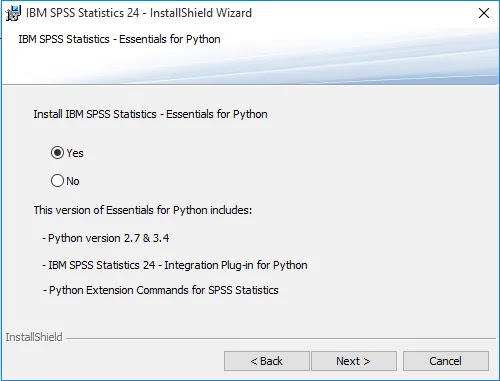







0 Komentar